Harika bir Power BI panosu tasarlamak için İpuçları
ŞUNLAR IÇIN GEÇERLIDIR: Power BI Desktop
Power BI hizmeti
Bir pano oluşturduğunuzda ve bazı kutucuklar eklediğinizde, panonuzu hem görsel olarak ilginç hem de işlevsel hale getirme hakkında düşünün. Genel olarak, en önemli bilgilerin öne çıkmasını ve temiz ve dağınık olmasını istersiniz.
İpucu
Bu panoyu beğendin mi? İlgili örneği ve raporları AppSource'tan indirebilirsiniz. Power BI'da (app.powerbi.com ) sol gezinti bölmesinde Learn'i seçin. Öğrenme merkezi sayfasındaki Örnek raporlar'ın altında Satış ve Pazarlama Örneği'ni bulun. İndirilmesi gereken örneği seçin.
Pano tasarımı en iyi yöntemler videosu
SQLBI.com'dan Marco Russo'nun tasarım ipuçları için Power BI'daki Pano tasarımı en iyi uygulamalarını izleyin.
Hedef kitlenizi dikkate alın
Pano düzenini hedef kitleniz için iyileştirdiğinizde aşağıdaki senaryoları göz önünde bulundurun:
- hedef kitleniz panoyu nasıl kullanıyor?
- Hedef kitlenizin karar vermesine hangi önemli ölçümler yardımcı olur?
- Hangi öğrenilen veya kültürel varsayımlar tasarım seçimlerini etkileyebilir?
- Hedef kitlenizin başarılı olması için hangi bilgilere ihtiyacı var?
Panonun, verilerin geçerli durumunu izlemek için tek bir yer olan genel bakış olduğunu unutmayın. Pano, temel alınan raporları ve anlam modellerini temel alır ve bu öğeler genellikle birçok ayrıntı içerir. Okuyucularınız panonuzdaki raporların detayına gidebilir, bu nedenle okuyucularınızın izlemesi gerekenler bunlar olmadığı sürece panoya bir ayrıntı koymayın.
Pano nerede görüntülenecek? Pano büyük bir monitörde görüntüleniyorsa daha fazla içerik ekleyebilirsiniz. Ancak okuyucular panonuzu tabletlerinde veya telefonlarında görüntülerse, daha az kutucuk içeren bir pano daha okunabilir.
Bir ekranda hikaye anlatma
Panoların önemli bilgileri bir bakışta göstermesi amaçlandığından, tüm kutucukların tek ekranda olması en iyisidir.
- Panonuzda kaydırma çubuklarını kullanmaktan kaçınabilir misiniz?
- Pano çok karışık mı? Temel bilgiler dışında tüm bilgileri kaldırın.
Tam ekran modundan yararlanma
Panoyu sunarken dikkatinizi dağıtmadan tam ekran modunda görüntüleyin.
En önemli bilgileri vurgula
Bir panodaki metin ve görselleştirmeler aynı boyuttaysa okuyucular en önemli şeylere odaklanma konusunda zorluk yaşayabilir. Bilgileri vurgulamak için, kart görselleştirmeleri önemli bir sayıyı belirgin bir şekilde görüntülemenin iyi bir yoludur:
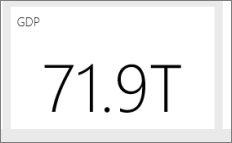
Görselleştirmeniz için bağlam sağladığınızdan emin olun.
Yalnızca bir sayıyla kutucuk oluşturma hakkında bilgi edinin.
En önemli bilgileri yerleştirme
Çoğu kişi yukarıdan aşağıya okur. En yüksek veri düzeyini sol üst köşeye yerleştirin ve izleyicilerin okuma için kullandığı yönde (soldan sağa, yukarıdan aşağıya) ilerledikçe daha fazla ayrıntı gösterin.
Veriler için doğru görselleştirmeyi kullanma
Çeşitlilik açısından görselleştirme çeşitliliğinden kaçının. Görselleştirmeler bir resmi boyamalı, okunması ve yorumlanması kolay olmalıdır. Bazı veriler ve görselleştirmeler için basit bir grafik görselleştirme yeterlidir. Diğer verilerin daha karmaşık bir görselleştirmeye ihtiyacı olabilir. Okuyucuya yardımcı olmak için başlıkları, etiketleri ve diğer özelleştirmeleri kullanın.
İşte bazı yararlı ipuçları:
3B grafikler gibi okunması zor görsellerden kaçının.
Pasta grafikler, halka grafikler, ölçerler ve diğer dairesel grafik türleri ideal veri görselleştirmeleri değildir.
- Çubuk ve sütun grafikler değerleri karşılaştırmak için daha iyidir çünkü insanlar değerleri yan yana karşılaştırabilir.
- Pasta grafikler , sekizden az kategori olduğunda en iyisidir. Pasta grafikler, parçaları karşılaştırmak yerine parçadan bütüne ilişkileri görüntülemek için iyi olabilir.
- Ölçer grafikleri , geçerli durumu bir hedef bağlamında görüntülemek için mükemmeldir.
Eksenlerdeki grafik ölçekleriyle ve grafik boyutu sıralamasıyla tutarlı olun. Grafikler içindeki boyut değerleri için kullanılan renklerle de tutarlı olun.
Nicel verileri kodlamaya dikkat edin. Sayı görüntülerken üç veya dört rakamı aşmayın. Ölçüleri ondalık ayırıcının solundaki bir veya iki sayıya kadar görüntüleyin ve binler veya milyonlar için ölçeklendirin. İnsanların 3.400.000 yerine "3,4 milyon" değerini okuması daha kolaydır.
Duyarlık ve zaman düzeylerini karıştırmayın. Zaman çerçevelerinin ayrı ve tutarlı olduğundan emin olun. Yılın belirli bir ayına ait filtrelenmiş grafiklerin yanında geçen ay bulunan bir grafiğiniz yok.
Çizgi veya çubuk grafik gibi büyük ve küçük ölçüleri aynı ölçekte karıştırmaktan kaçının: örneğin, milyon cinsinden bir ölçü ve binler içindeki başka bir ölçü. Bu kadar büyük bir ölçekle, binlerdeki ölçünün farklarını görmek zordur. Ölçüm ölçeklerini karıştırmanız gerekiyorsa, ikinci eksen kullanımına izin veren bir görselleştirme seçin.
Grafiklerinizden gereksiz veri etiketlerini kaldırın. Çubuk grafiklerdeki değerler genellikle gerçek sayı görüntülenmeden anlaşılabilir.
Grafiklerin nasıl sıralandığına dikkat edin. En yüksek veya en düşük sayıya dikkat çekmek istiyorsanız ölçüye göre sıralayın. Kişilerin diğer birçok kategoride belirli bir kategoriyi hızla bulmasını istiyorsanız, eksene göre sıralayın.
Görselleştirmeye özgü daha fazla kılavuz için bkz . Power BI'da görselleştirme türleri.
Pano tasarımı hakkında daha fazla bilgi edinin
Mükemmel pano tasarımı sanatında uzman olmak için görsel algının temel Gestalt İlkelerini öğrenmeyi göz önünde bulundurun. bu ilkeler, eyleme dönüştürülebilir bilgileri bağlam içinde net bir şekilde iletmeyi öğrenmenize yardımcı olur. Neyse ki bloglarımız ve belgelerimizde Power BI hizmeti tasarımcılar için temel kavramlar gibi birçok kaynak mevcuttur.
İşte birkaç kitap önerisi:
- Bilgi Panosu Tasarımı : Stephen Few
- Show Me the Numbers by Stephen Few
- Now You See It by Stephen Few
- Envisioning Information by Edward Tufte
- Advanced Presentations by Design by Andrew Abela
İlgili içerik
Geri Bildirim
Çok yakında: 2024 boyunca, içerik için geri bildirim mekanizması olarak GitHub Sorunları’nı kullanımdan kaldıracak ve yeni bir geri bildirim sistemiyle değiştireceğiz. Daha fazla bilgi için bkz. https://aka.ms/ContentUserFeedback.
Gönderin ve geri bildirimi görüntüleyin
